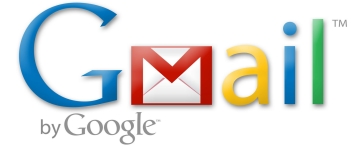
Como alterar a senha em um computador na conta do Gmail e no Android?
O artigo descreve como alterar a senha da conta do Google em um computador, laptop, tablet e telefone.
Navegação
- Como na conta do Google e no Gmail Mail para alterar a senha em um computador e laptop? Opção um
- Como na conta do Google e no Gmail Mail para alterar a senha em um computador e laptop? Opção em segundo lugar
- Como alterar sua senha da conta do Google e do Gmail Mail no telefone e no tablet em execução do Android?
- VÍDEO: Como substituir o endereço de e -mail principal na conta do Google?
- VÍDEO: Se você esqueceu a senha da conta do Google
Como você sabe, a empresa " Google“Dá a seus usuários a oportunidade de iniciar uma conta, com um login e senha a partir da qual é possível ir a vários recursos neste sistema:" " YouTube", Armazenamento nublado, correio Gmail, Cartões do Google, e muitos outros.
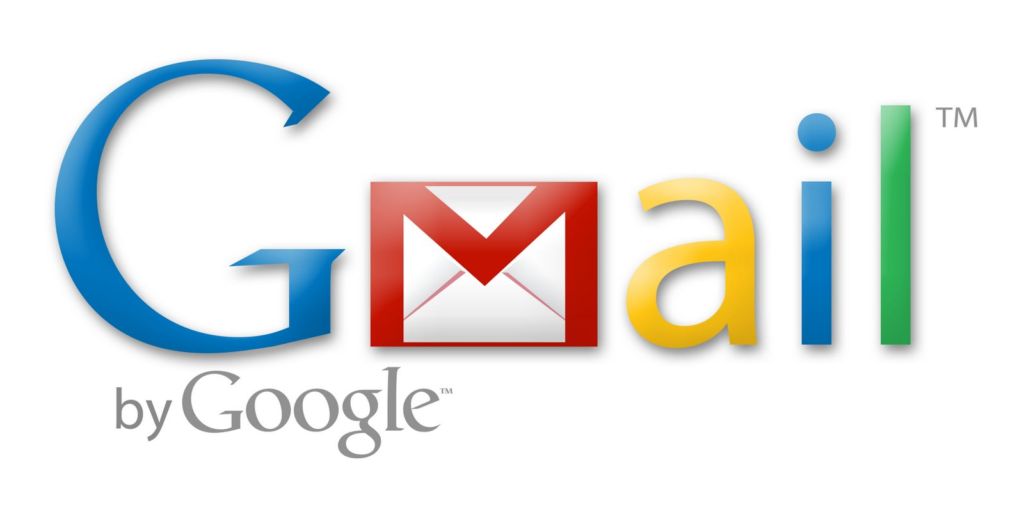
Como alterar a senha no computador na conta e no correio, no Android
Talvez nem todo usuário saiba sobre todas as possibilidades " Google", Mas, neste caso, isso não importa. O principal é que já estamos cientes do que para o correio Gmail e conta própria " Google»Serão necessários apenas um login e senha. Ou seja, em uma conta, você já pode ir ao seu e -mail.
Hoje vamos falar sobre como alterar a senha da conta " Google"E correio Gmail Em um computador, laptop, tablet e telefone.
Como na conta do Google e no Gmail Mail para alterar a senha em um computador e laptop? Opção um
Então, sua conta no serviço " Google»Você pode obter ao se registrar pelo correio Gmail. Não será difícil para você alterar sua senha de e -mail e conta em um computador e laptop. Alterar a senha tanto no computador quanto no laptop é exatamente o mesmo, então conversaremos, por exemplo, sobre o computador.
Para alterar a senha de " Google" E Gmail No computador, siga estas instruções:
- Vá para o seu navegador cromada (em que a entrada da conta de " Google»Deve ser automático). Na página inicial do navegador no canto superior direito, deve haver um ícone da sua conta.
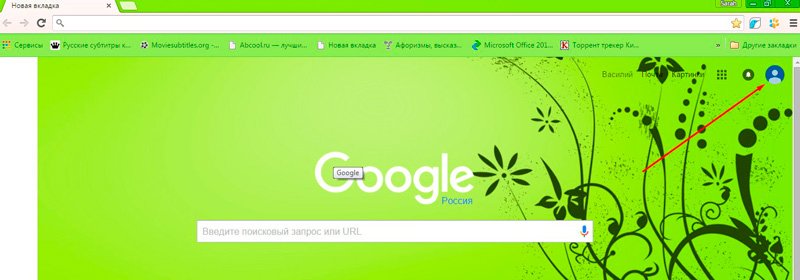
Como alterar a senha no computador na conta e no correio, no Android
- Sob outras circunstâncias, outra versão do navegador ou na página de serviço " Google»No mesmo canto superior direito, em vez de um ícone da conta, pode haver um botão azul com a inscrição" Entrar". Não há diferença, seja ou um botão, clique nele e, em seguida, vá para o serviço usando seu nome de usuário e senha. Como regra, um número de correio ou telefone pode servir como um login.
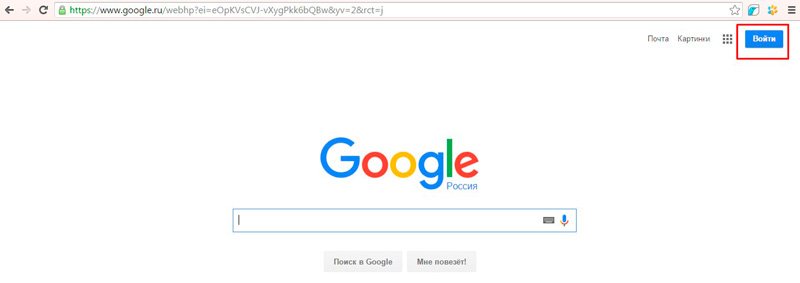
Como alterar a senha no computador na conta e no correio, no Android
- Depois de autorizar, vá para a página inicial do navegador e novamente no canto superior direito, clique no ícone (botões " Entrar"Não vai ser). A janela Drop -Rapno será aberta, na qual você precisará clicar no botão azul " Minha conta».
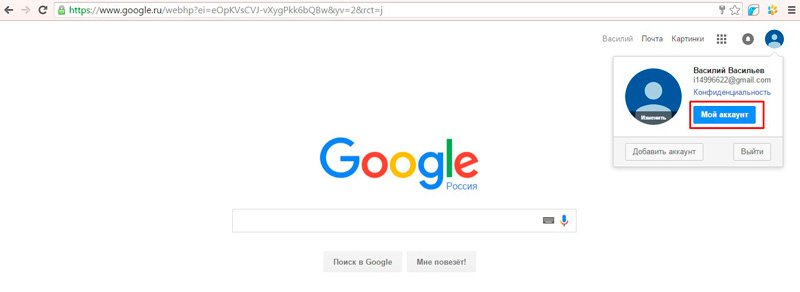
Como alterar a senha no computador na conta e no correio, no Android
- Em seguida, você entrará em uma nova janela. Lá, clique no lado esquerdo da janela no bloco " Segurança e entrada»
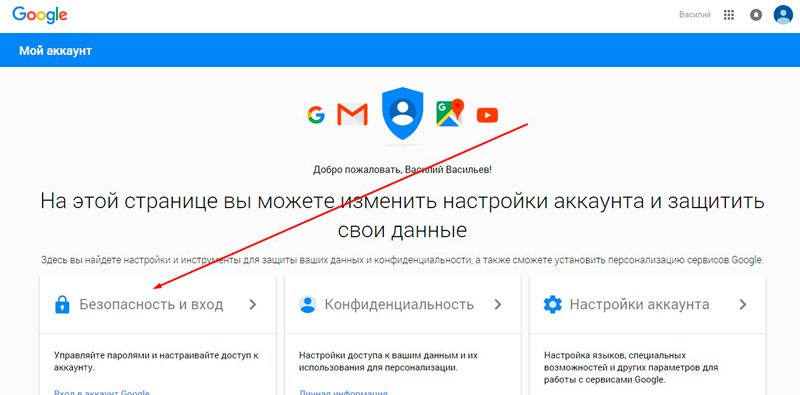
Como alterar a senha no computador na conta e no correio, no Android
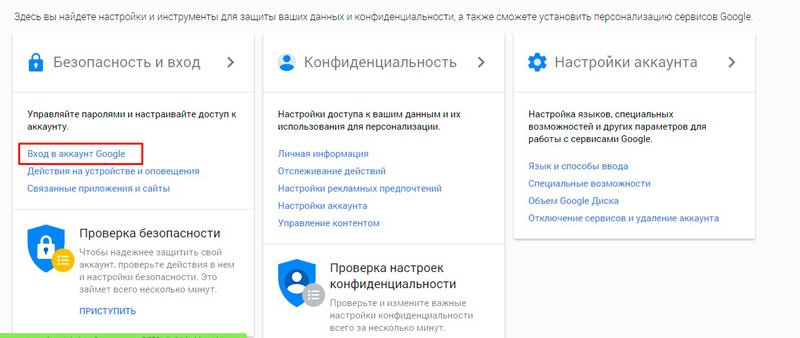
- Então, em uma nova janela na coluna esquerda sob a inscrição " Bem-vindo"Clique em" Segurança e entrada". No meio da janela, você verá uma seção com a inscrição " Senha" - Clique nele.
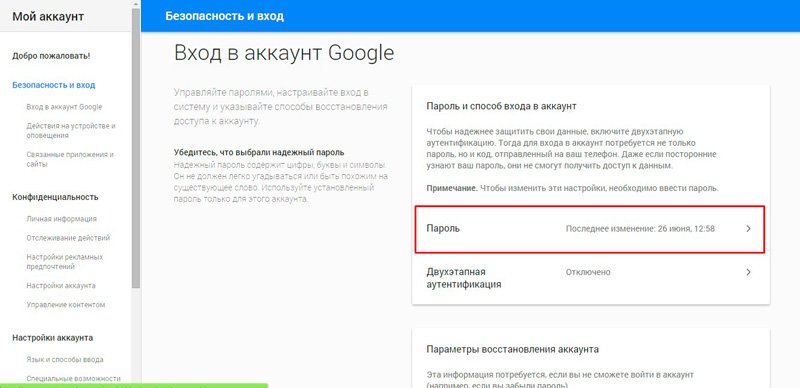
Como alterar a senha no computador na conta e no correio, no Android
- Em seguida, siga o processo de autorização repetida, digite a senha, siga as instruções do sistema

Como alterar a senha no computador na conta e no correio, no Android
- Agora você estará no último passo. Você será oferecido para inserir uma nova senha duas vezes, como é feito em quase todos os casos ao alterar a senha. Depois de passar por esta etapa, você não poderá mais ficar sob a senha antiga e, sob a nova, você terá acesso à conta, correio, youtube e todos os outros recursos de " Google».

Como alterar a senha no computador na conta e no correio, no Android
Como na conta do Google e no Gmail Mail para alterar a senha em um computador e laptop? Opção em segundo lugar
Repetimos mais uma vez que a senha é do e -mail Gmail é a mesma senha sob a qual você está inserindo a conta " Google". Portanto, você pode alterar a senha desses serviços no próprio correio GmailQual será a segunda maneira, que pessoalmente pode parecer o mais conveniente para você. Caso contrário, você pode usar a maneira anterior.
Então, seguimos as instruções:
- Nós vamos ao nosso e -mail Gmail
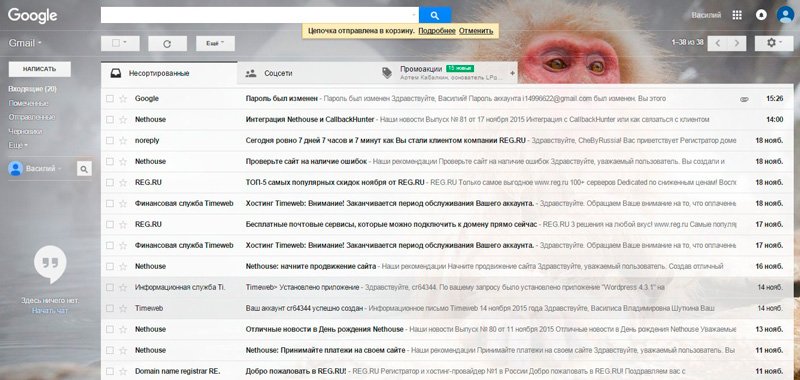
Como alterar a senha no computador na conta e no correio, no Android
- No lado superior direito do site, clique no ícone Asterisket, após o qual o menu cairá, no qual você precisará clicar no ponto de configuração.
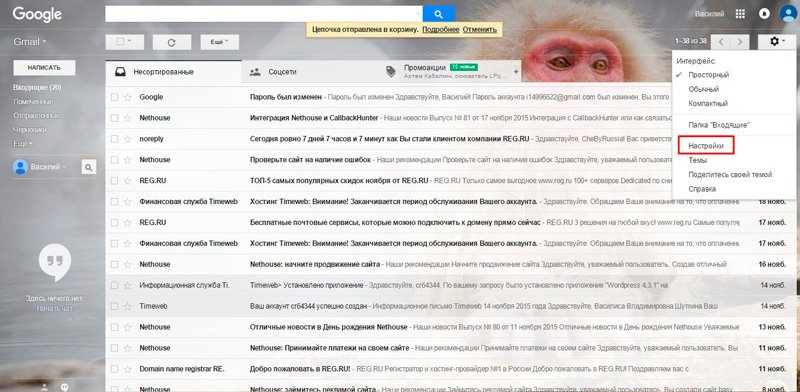
Como alterar a senha no computador na conta e no correio, no Android
- Em seguida, nos transferiremos para uma página em que, no menu superior, será necessário clicar em "Contas e importações". Uma vez nesta seção, imediatamente a primeira linha será a preposição para alterar a senha.
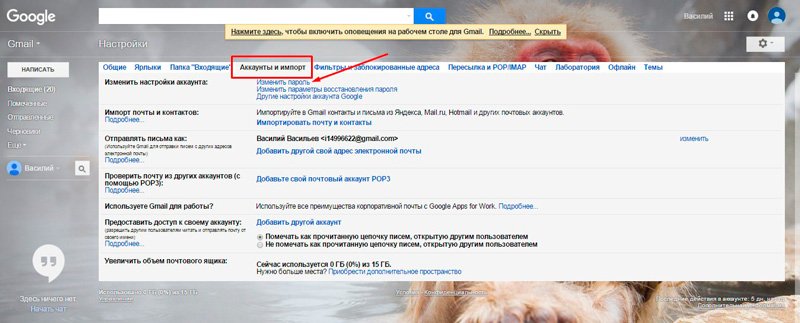
Como alterar a senha no computador na conta e no correio, no Android
- Depois de clicar em " Alterar a senha", Levará você à mesma página que indicamos nas instruções anteriores. Aqui você precisará inserir uma senha do correio/conta " Google».

Como alterar a senha no computador na conta e no correio, no Android
- Então, assim como da última vez, insira uma nova senha duas vezes e altere completamente nossa senha

Como alterar a senha no computador na conta e no correio, no Android
Como alterar sua senha da conta do Google e do Gmail Mail no telefone e no tablet em execução do Android?
Altere a senha da conta " Google"E correio Gmail No telefone e tablet sob o controle " Android»Será ainda mais fácil do que em um computador ou tablet. Em dispositivos móveis modernos, já existem aplicativos instalados especiais que simplificam o trabalho com vários serviços, por exemplo, com " Google».
Seguimos as instruções:
- No seu dispositivo nas configurações, encontre o ícone de assinatura " Configurações do Google"E clique nele
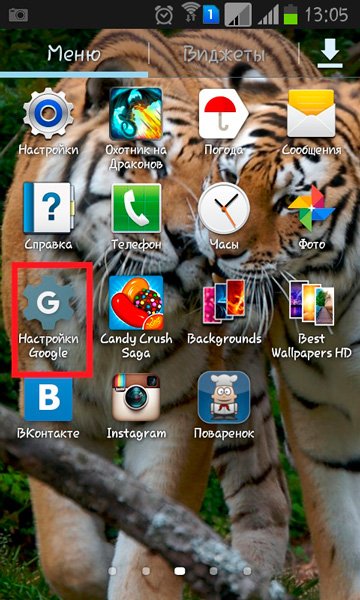
Como alterar a senha no computador na conta e no correio, no Android
- Você o transferirá para uma nova janela, onde precisará escolher o item " Segurança e entrada».
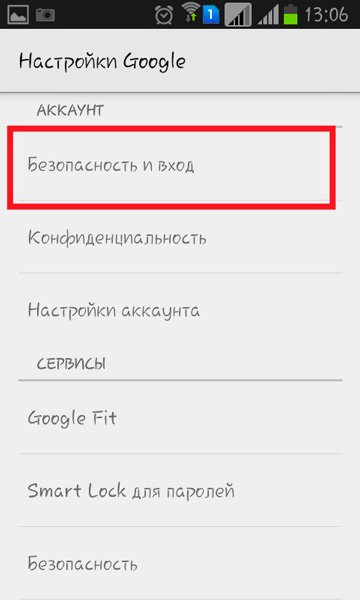
Como alterar a senha no computador na conta e no correio, no Android
- Em seguida, você verá a mesma janela que descrevemos no capítulo anterior - aqui você precisará clicar no item " Senha"Para ir além e inserir a senha da sua conta e insira uma nova senha duas vezes. Depois disso, a senha do correio Gmail e conta " Google»No seu dispositivo móvel, será alterado.
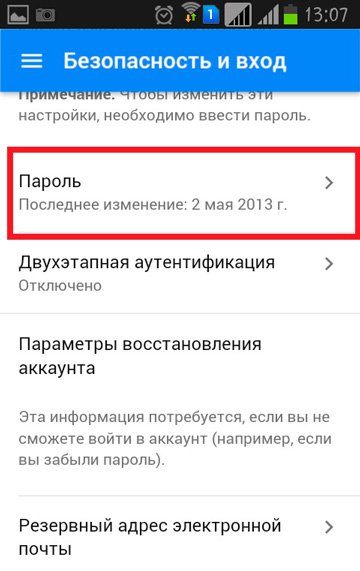
Como alterar a senha no computador na conta e no correio, no Android
